📣🥳🥳🥳📣
?Hello! 如果这篇【文章】对你有帮助😄,希望可以给博主点个赞👍鼓励一下😘
📣🥳🥳🥳📣
🤔 实现效果
1?? 【文字和文件夹】复制粘贴共享
2?? 【共享文件夹】
3?? 【全屏效果】
? 实现方法
🐳【前菜:卸载open-vm-tools与vmware-tools】
甭管别的,上来先卸载👇
sudo autoremove open-vm-tools open-vm-tools-desktop #如果存在那在这一步会被卸载
然后👇
find / -name vmware-uninstall-tools.pl #如果找到了说明已安装vmware-tools
进入到所搜索到的路径中,并执行👇
perl vmware-uninstall-tools.pl
🐳【正餐:安装open-vm-tools】
open-vm-tools是VMware tools的【开源实施】,由一套虚拟化实用程序组成,这些程序可增强虚拟机在VMware环境中的功能,使管理更有效。open-vm-tools的主要目的是使操作系统供应商以及虚拟设备供应商将VMware tools绑定到其产品发布中。
从下列版本开始open-vm-tools代替了官方的VMware tools👇
Ubuntu14.04 OpenSUSE 12.2 CentOS 7 Fedora 19
为防止出现【无法定位软件包】问题,先参考文章【Ubuntu疑难杂症】无法定位软件包?更新镜像源,随后执行👇
sudo apt install open-vm-tools open-vm-tools-desktop # -desktop支持双向拖放文件
sudo vmware-user start
🐳【甜点:设置共享文件夹】
在VMware菜单的【VM】中找到【Setting】并按如下操作👇

重新启动Ubuntu虚拟机后便可以实现双向的【复制粘贴】,在Ubuntu计算机的mnt/hgfs文件夹中也可发现刚刚所设置的【共享文件夹】👇
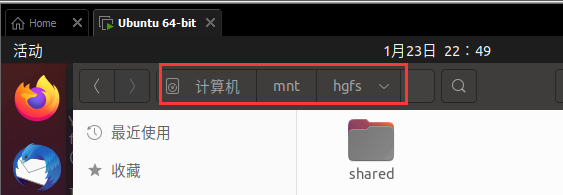
此外,现在还能实现【全屏效果】👇

?如有问题欢迎在底下评论留言或私信!
如果这篇【文章】对你有帮助😄,希望可以给博主【点个赞👍】鼓励一下😘
??Thanks for your encouragement??